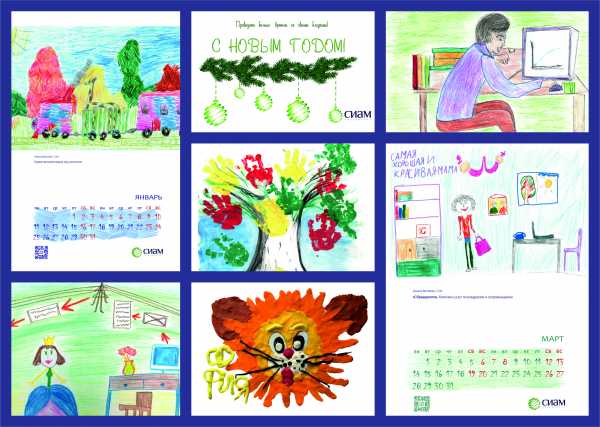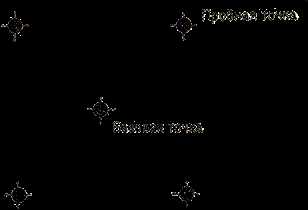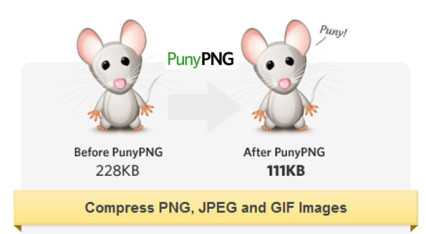Как заставить Galaxy S5 работать быстрее для увеличения производительности. Оптимизация самсунг
Как ускорить работу смартфона Самсунг Галакси С3
Samsung Galaxy S3 все ещё остаётся отличным смартфоном, несмотря на свой возраст. Чтобы убедиться, что возраст этому девайсу нисколько не помеха, прочтите эту статью.
Ваш Galaxy S3 работает не слишком быстро, и вы бы хотели ускорить работу смартфона? Воспользуйтесь нашими советами – они помогут ускорить ваш Galaxy 3 за считаные минуты.

Samsung Galaxy S3 по-прежнему смартфон с мощной начинкой
Со временем ваш телефон может работать немного медленнее, чем раньше, особенно, если вы будете сравнивать его с новейшими устройствами. Но, прежде чем вы ринетесь в магазин за новым телефоном, вам следовало бы испытать на деле наши советы, как увеличить скорость работы и производительность вашего Galaxy S3.
Содержимое статьи
Удалите ненужный «мусор»
Если вы пользовались вашим телефоном несколько лет, то, скорее всего, он уже переполнен. Производительность такого телефона будет невысокой, если он почти заполнен «мусором», поэтому есть смысл провести очистку для ускорения работы телефона. В принципе, нет ничего, что может остановить вас от ручного удаления приложений и файлов, но можно воспользоваться одним приложением для облегчения подобного процесса.
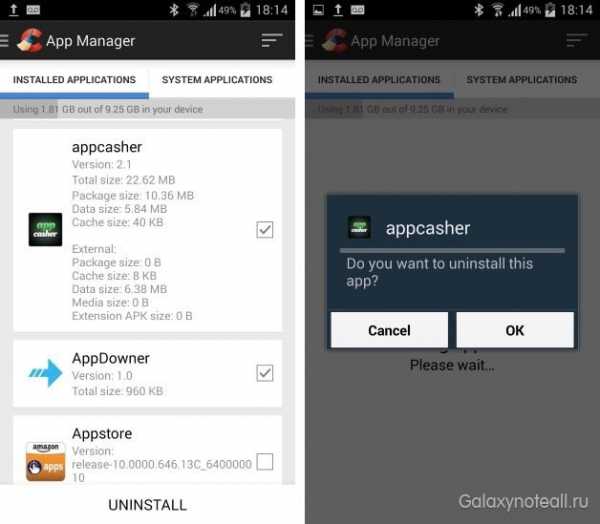
Вы можете вручную удалить ненужные вам приложения, но CCleaner сделает это гораздо быстрее
CCleaner – это приложение, которое, вероятно, знакомо многим пользователям ОС Windows, но также доступное и для ОС Android. Установите это приложение, и вы сможете выбирать для удаления множество приложений в одном списке, а не удалять их каждый раз по одному.
Нажмите на кнопку «Меню» в верхнем левом участке дисплея и выберите пункт «Менеджер приложений». После этого вы можете выбирать для удаления любые приложения, а после того, как выбрали – нажать на иконку «Удалить» в нижней части экрана.
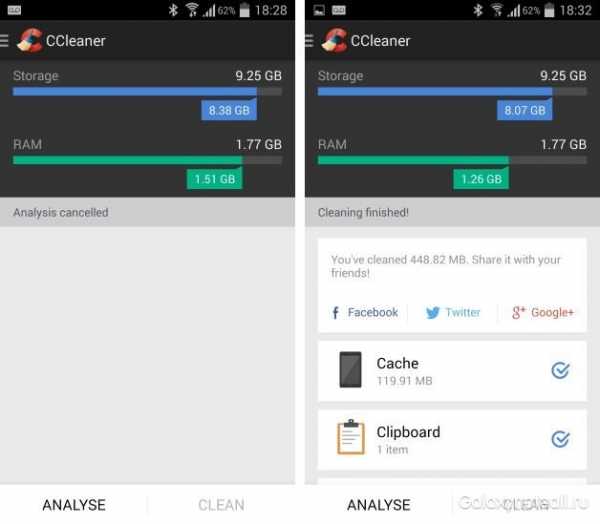
CCleaner может с лёгкостью удалять большое количество файлов сразу
К слову, это ещё не все возможности этого приложения. Его также можно использовать, если нужно освободить дисковое пространство путём удаления ненужного файла. Выберите пункт Cleaner в меню и нажмите на иконку «Анализ» в нижней части дисплея. CCleaner за несколько секунд определит степень использования дискового пространства. Вы можете работать со списком, выбирая типы файлов, которые бы хотели удалить (например, файлы кэша или буфера обмена), и затем нажмите на иконку «Очистка» для освобождения пространства разделов.
Отключите спецэффекты
[ads-pc-1][ads-mob-1]
Анимация, которая сопровождает определённые действия (например, открытие приложений или переход между экранами) может, и выглядит интересно, но она также расходует не только ресурсы, но и время. Если вы хотите немного ускорить кое-какие действия, вам нужно полностью отключить анимационные эффекты, но сначала вам необходимо убедиться в том, что у вас включена опция «Средства разработчика».
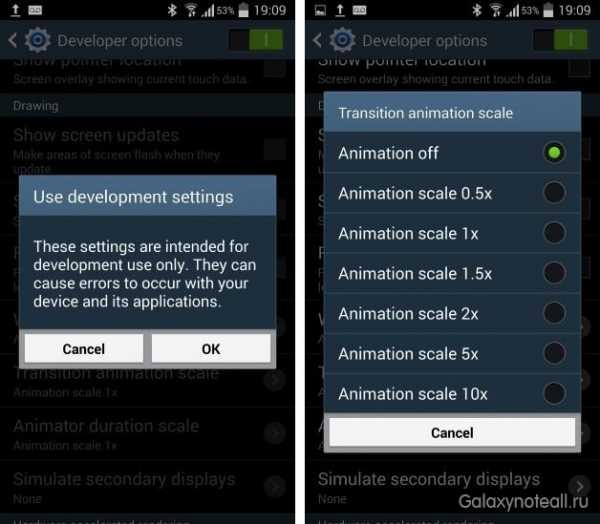
Отключение анимационных эффектов – простой способ ускорить работу вашего телефона
Откройте вкладку «Настройки», нажмите на иконку «Средства разработчика» в секторе «Секретный менеджер» и выставьте значение «Вкл.» перед тем, как нажать на «ОК». Сделайте прокрутку вниз до секции Drawing и нажмите поочерёдно на иконки «Шкала анимации окон», «Шкала анимации переходов», «Шкала времени анимации». В каждом случае выбирайте значение «Выкл.» и впоследствии вы увидите улучшение производительности устройства.
Удалите S Voice
Многие люди являются фанатами голосовых команд мобильных устройств, но, если вы не входите в их число, то, вероятно, вы сочтёте S Voice лишним. Будучи более, чем раздражающим, приложение S Voice – альтернатива Samsung Google Now – без необходимости замедляет работу вашего девайса. Если вы устали от этого приложения и считаете, что тратите на него время даром, вы можете его легко отключить.
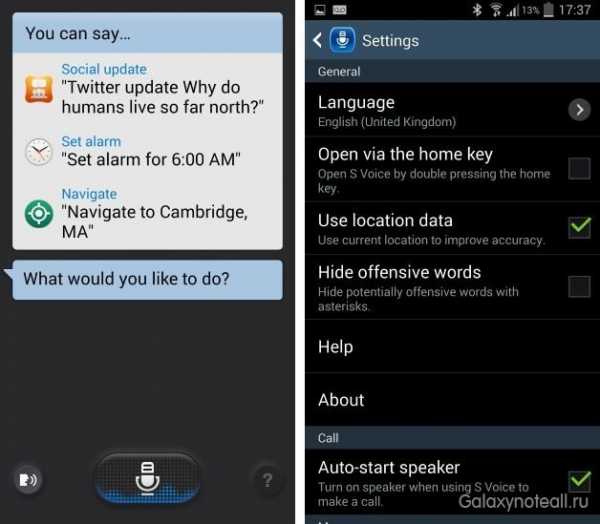
Если вас раздражает S Voice, вы можете избавиться от него и ускорить работу вашего телефона
Дважды нажмите на кнопку «Домой» для вызова S Voice. Теперь нажмите на кнопку «Меню» и выберите раздел «Настройки». Снимите галочку с пункта «Открывать через кнопку Домой» и затем выйдите для сохранения новой настройки. Теперь вас не будет раздражать это приложение, но до тех пор, пока вы не решите снова запустить его вручную с какой-либо определённой целью.
Воспользуйтесь пользовательским лаунчером
[ads-pc-2][ads-mob-2]
Одним из виновников замедления работы вашего Galaxy S3 может быть встроенный лаунчер. Есть множество других альтернативных лаунчеров, которые можно выбрать из Google Play. Так что вам есть смысл просмотреть их список и выбрать какой-нибудь более быстрый.
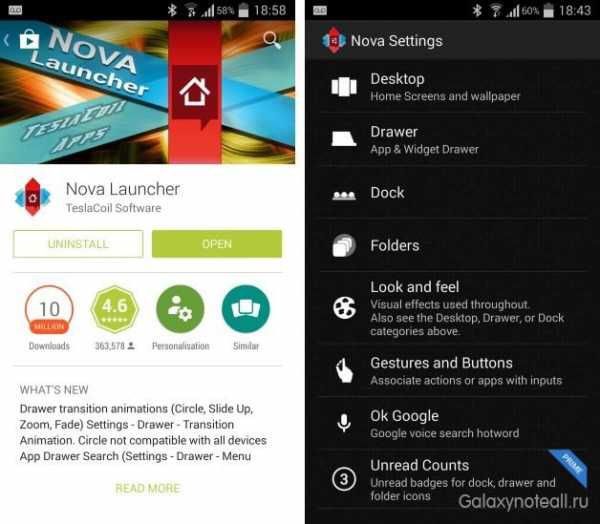
Есть множество доступных лаунчеров, которые более быстры, чем встроенный лаунчер вашего S3
Например, возьмём лаунчер Nova Launcher: он быстрый и превосходный по всем параметрам, но есть и немало других лаунчеров, которые вы предпочтёте этому.
Удалите системные приложения
Если вы хотите большей степени контроля над всем, что происходит в вашем телефоне, то вам есть смысл задуматься о приобретении root-прав для вашего Galaxy S3. Root-права открывают перед вами множество новых вариантов, включая возможность удаления системных приложений.

Если вы сделаете root-права для вашего телефона, у вас будет возможность удалять системные приложения для освобождения дискового пространства
После того как вы получили такие права, скачайте из Google Play программу для удаления системных приложений. Есть множество встроенных инструментов, которые, по вашему мнению, можно удалить, но первыми кандидатами на удаление можно считать приложение Knox и файлы помощи.
Старайтесь особо не усердствовать, горя желанием прекратить возникновение различных проблем, но программа для удаления системных приложений придёт вам на помощь: она будет высвечивать те приложения, которые можно без проблем удалить.
А у вас есть какие-нибудь другие любимые способы, чтобы ускорить работу смартфона Galaxy S3? Вы уже обзавелись root-правами для установки дополнительного ПО на ваше устройство, чтобы оно работало быстрее?
doitdroid.com
Как заставить Галакси С5 S5 работать быстрее для увеличения производительности
Может быть, Galaxy S5 постарел, но это не означает, что вы должны смириться с его медлительностью. Путём проведения небольшого технического обслуживания некоторых манипуляций вы можете сделать Galaxy S5 быстрее. Кроме регулярного обновления и периодического возврата к заводским настройкам, есть несколько других простых вещей, которые вы можете сделать, чтобы заставить ваш Галакси С5 работать быстрее. Давайте начнём!

Как заставить Galaxy S5 работать быстрее для увеличения производительности
Содержимое статьи
Удалите кэшированные данные
Со временем ваш Galaxy S5 начнёт накапливать разные виды данных и кэшированную информацию о приложениях. Хотя эти кэшированные данные предназначены для того, чтобы приложения работали быстрее, процесс может выйти из-под контроля. Периодическая чистка кэшированных данных – это хороший способ поддерживать все в хорошем состоянии, даже если первый вход в приложение после выполнения этой процедуры происходит немного медленнее. Зайдите в Настройки > Память > Кэшированные данные > Очистить кэшированные данные > Oк.
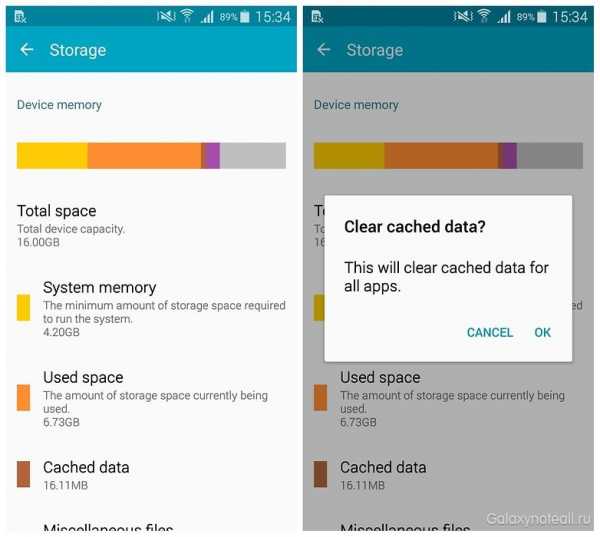
Очищайте кэшированные данные вашего Galaxy S5 сейчас и потом
Установите альтернативный лаунчер
Одной из причин, почему устройства Samsung не так быстры – то, что TouchWiz не самый быстрый лаунчер. Хотя вы не сможете решить все ваши проблемы кастомным лаунчером, но получится убрать ошибки, которые связаны с TouchWiz.

Использование TouchWiz в качестве пользовательского лаунчера может ускорить некоторые вещи
Ваши приложения Samsung будут работать в прежнем режиме, так как Samsung кодирует их, а отзывчивость вашего домашнего экрана повысится. Отправляйтесь в Google Play Store или посмотрите наш список лучших альтернативных лаунчеров для Android и найдите тот, который вам понравится.
Запретите приложениям начинать работу при запуске устройства
Существует много приложений для Галакси С5, которые при запуске устройства начинают работать и синхронизироваться, и это не очень хорошо, особенно вам нужна скорость. Если у вас есть root-доступ, то вы можете использовать приложение типа Greenify, чтобы автоматически заморозить приложения, которые, по вашему мнению, не должны начинать работать при запуске.

С root-доступом Greenify может автоматически оптимизировать производительность вашего Galaxy S5
Если у вас нет root-доступа, то можете использовать такое приложение, как System Tuner, чтобы переключить приложения спящий режим (хотя оно тоже работает лучше при наличии root-доступа). Есть много приложений для управления системой, но мы не рекомендуем «приложения-убийцы», так как все, что они делают – это временно убивают процессы, которые снова начинают выполняться при новом запуске.
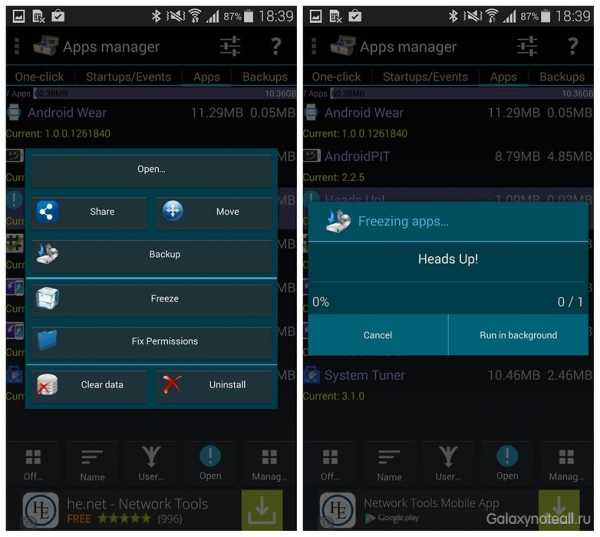
System Tuner позволяет заморозить приложения и процессы, чтобы они не запускались при старте
Отключите или удалите ненужные приложения
Говоря об управлении приложениями, стоит отметить, что вы также можете перейти в настройки Менеджера приложений и отключить все приложения, которые вы не используете. Вы также можете открыть список приложений и нажать на кнопку Ещё в правом верхнем углу, а затем Удалить/Отключить приложения, чтобы сделать это сразу с несколькими. Некоторые приложения можно сразу удалить, а другие просто отключить. Отключённые приложения могут быть вновь включены в Настройках > Диспетчер приложений > Отключено.
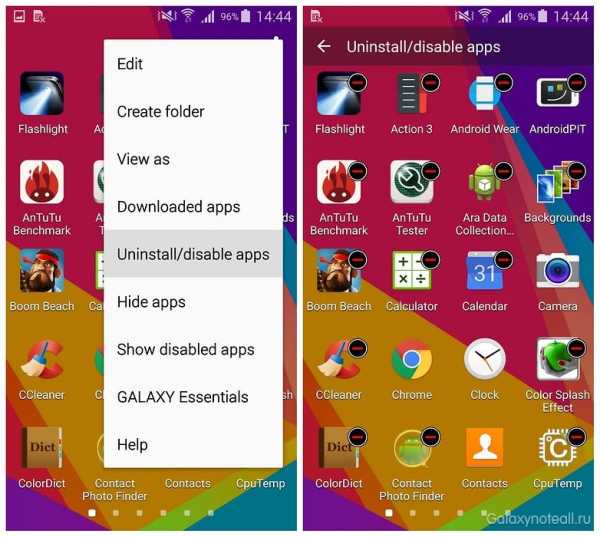
Ваш дровер приложений позволяет Удалять и Отключать множество приложений
Следите за графиком обновлений
Точно так же проверьте индивидуальные настройки приложений, особенно Google apps, и убедитесь, что у них не настроена автоматическая синхронизация, в случае, если вы, действительно, этого не хотите. Если все 15 приложений Google начнут синхронизироваться в одно время, то вы застрянете до тех пор, пока они не закончат это делать.
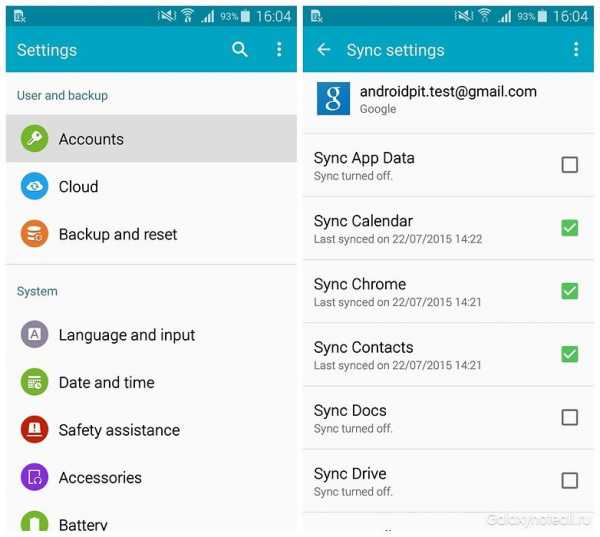
Будьте избирательны в выборе аккаунтов и сервисов с авто-синхронизацией
Та же логика и для обновления приложений: отключите автоматическое обновление приложений в Play Store. Если вы включите свой телефон и 30 приложений начнут одновременно обновляться, то в ближайшее время вам не удастся загрузить новую фотографию вашего обеда в Instagram. Чтобы сделать это для всех приложений, воспользуйтесь нашим представленным выше руководством или узнайте, как предотвратит автоматическое обновление приложений Samsung.
Отключите анимацию и эффект перехода
У вас в настройках есть несколько опций, которые могут заставить ваш Галакси S5 работать быстрее. Сначала отключите анимацию разблокировки экрана. Этого эффекта волны, появляющегося, когда вы проводите пальцем по экрану блокировки, не должны там быть. Зайдите в Настройки > Экран блокировки > Эффект при разблокировке и выберите Нет. Теперь вы сможете разблокировать свой телефон гораздо быстрее.
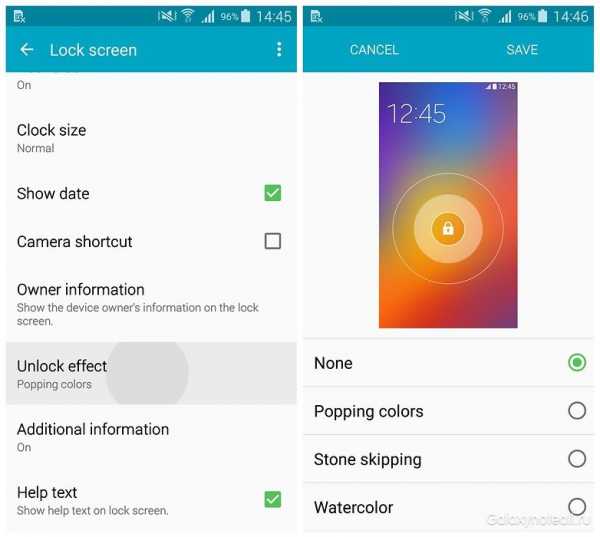
Нам не нужно разблокировать анимацию!
Следующий шаг – отключить эффекты перехода домашнего экрана. Это те навигационные анимации, которые вы видите, когда вы переключаетесь между экранами. Опять же, возможно, они выглядят хорошо, но с ними всё кажется медленнее. Длительное нажатие на любое пустое место на домашнем экране, затем Настройки > Эффект перехода > Нет.
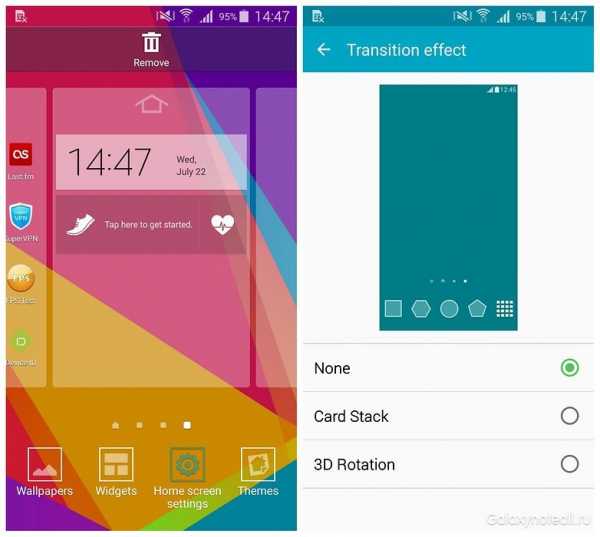
Уберите эти эффекты перехода домашнего экрана
И последнее, вам стоит отключить некоторые слегка тормозящие эффекты анимации. Сначала вам нужно активировать параметры разработчика. Для этого зайдите в Настройки > Об устройстве и нажмите семь раз на Номер сборки. Вернитесь на шаг назад, и вы увидите параметры разработчика в меню настроек.
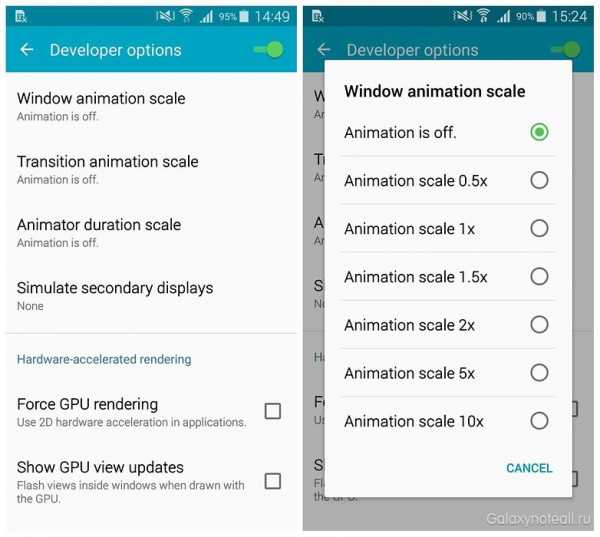
Опции разработчика дают вам немного больше контроля над вашим Galaxy S5
Пролистайте Параметры разработчика, пока вы не найдёте раздел для анимации и выберите Отключено в следующих параметрах: «Масштаб окна анимации», «Масштаб анимации перехода» и «Шкала длительности анимации». (Сначала вам следует установить их на максимальный уровень 10x, чтобы увидеть, что они делают, прежде чем отключить их).
Избавьтесь от виджетов
Если вы оставили домашний экран S5 практически в том же виде, в каком Samsung сделал его, то вы, на самом деле, тратите много энергии и производительности, не говоря уже о трафике, который потребляется для обновления этих глупых виджетов. Вероятно, вам не нужно синхронизировать все эти приложения начиная от Samsung Geo News и S Health (которые вы, может быть, даже не используете) до Galaxy Gifts, Galaxy Essentials и My Magazine.
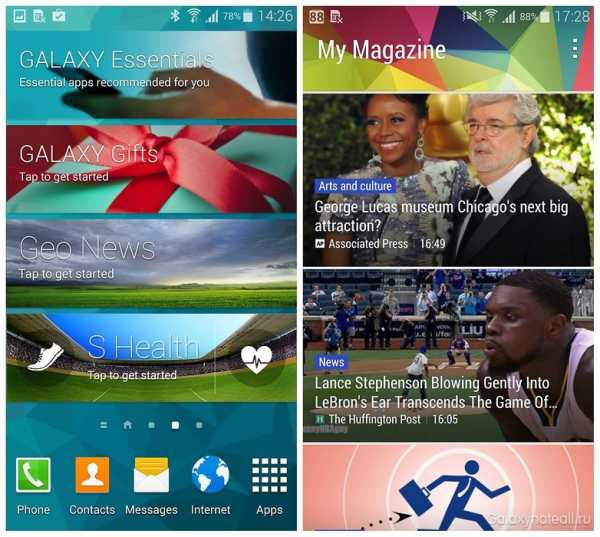
Вам не нужны эти постоянные обновления, когда вы находитесь на вашем рабочем столе
My Magazine можно отключить путём долгого нажатия на домашний экран, затем Настройки экрана и снять флажок. От виджетов можно просто избавиться с помощью долгого нажатия на них и перетаскивания в корзину в верхней части экрана.
Избавьтесь от быстрого доступа к S Voice
Мы рекомендуем это для всех устройств Samsung. Если, конечно, вы на самом деле не пользуетесь S Voice. Если вы этого не делаете, то отключение быстрого доступа к S Voice с помощью двойного нажатия на домашнюю кнопку поможет вам вернуться на домашний экран немного быстрее. Это связано с тем, что, когда вы нажимаете домашнюю кнопку один раз, то S5 ждёт пока вы нажмёте на неё ещё раз, чтобы запустить S Voice.
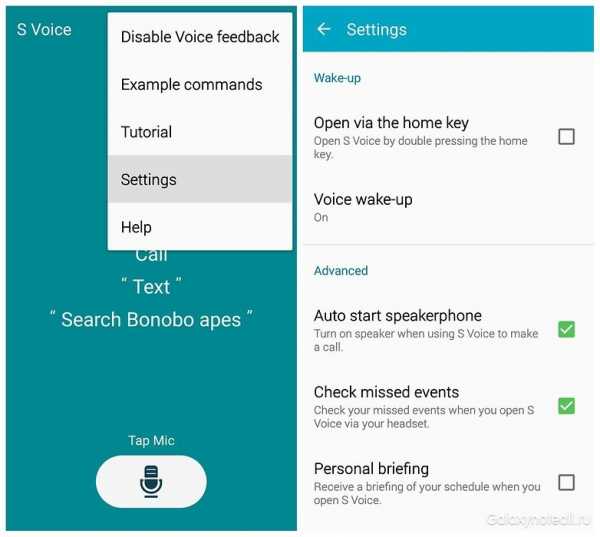
Отключение S Voice как опцию двойного нажатия может ускорить ваш путь домой
Если вы отключите этот быстрый доступ, то мгновенно попадёте на главный экран с первого раза, после нажатия на кнопку Домой. Просто дважды нажмите кнопку Домой, затем меню Ещё в правом верхнем углу и выберите Настройки, а потом снимите флажок с «Открыть клавишей Домой». Вы также можете заменить S Voice на Google Now.
Сделайте сброс и вернитесь к заводским настройкам, чтобы все стало снова свежо
Иногда всем телефонам нужно начинать жизнь заново. Самый простой способ сделать это – создать резервную копию всех важных приложений и данных, а затем вернуть Galaxy S5 к заводским настройкам. Это быстрый и лёгкий процесс, и как только он будет завершён, вы сможете восстановить ваши приложения и данные и продолжить работать быстрее, чем раньше. Если у вас уже есть резервная копия, перейдите в Настройки > Архивация и сброс > Сброс данных > Сброс устройства.
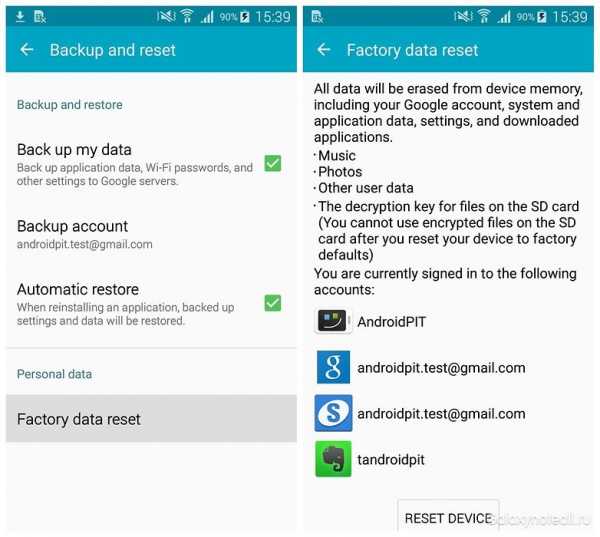
Регулярный сброс к заводским настройкам (после резервного копирования) отличный способ для увеличения скорости
Удалите все ненужное программное обеспечение
Если вы хотите ещё улучшить ситуацию, то можете удалить предварительно загруженные приложения, если вы готовы рутировать ваш Galaxy S5. Многие из этих приложений работают в фоновом режиме, синхронизируются, мониторят, собирают данные о местоположении и, вообще, за вашей спиной делают много разных действий, которые приводят к замедлению S5.

Как только вы получите root-доступ вы сможете удалить нежелательное ПО и и ускорить ваш процессор
Рутирование телефона имеет риски, но если вы решились на этот шаг, то можете удалить все ненужные программы, тем самым ускорит ваш Galaxy S5. Когда вы получите root-доступ, сможете даже ещё больше разгонять процессор… но об этом в следующий раз.
Установите кастомный ROM
С root-доступом приходит большая ответственность, но и большая сила. Это замечательно, если вы устали от TouchWiz, замедляющего ваш телефон, или просто хотите значительно ускорить устройство. Например, вы можете, установить кастомный ROM или ядро – связующее звено между программным и техническим обеспечениями телефона. Это позволит получить суперскорость.

Пользовательский ROM может трансформировать ваш Galaxy S5 в любой другой Android телефон
Это также полезно, когда производитель перестаёт выпускать официальные обновления для телефона. Есть десятки ROM и кастомных ядер для Galaxy S5, но мы рекомендуем CyanogenMod, который лучше стокового Android, или Omega ROM, если вам нравится дизайн TouchWiz.
Как вы заставляете ваш Galaxy S5 работать быстрее? Поделитесь с нами советами по повышению скорости в комментариях ниже.
doitdroid.com
Как ускорить работу Samsung Galaxy S8

Samsung Galaxy S8 один из самых интересный смартфонов на данный момент. У него интересный безрамочный дизайн, топовые характеристики и отличная камера. Но нет ничего долговечного. Со временем смартфоны начинают работать хуже. И дело не только в железе, но и в том, как вы пользуетесь своим устройством. В данной статье мы расскажем несколько способов, которые помогут вам улучшить работу вашего Galaxy S8.
Виджет от SocialMartСпецификации Samsung Galaxy S8

- Дисплей: 5.8 дюйма, Super AMOLED, 2960×1440p, 521 ppi
- Процессор: Qualcomm Snapdragon 835/Samsung Exynos 8895
- ОЗУ: 4 Гб, LPDDR4
- Флеш-память: 64 Гб + microSD до 256 Гб
- Основная камера: 12 Мп с f/1.7 и OIS
- Фронтальная камера: 8 Мп
- Аккумулятор: 3000 мАч
- Навигация: GPS, ГЛОНАСС
- Беспроводные интерфейсы: Wi-Fi, Bluetooth, NFC
- Операционная система: Samsung Experience (Android 7.1.1 Nougat)
- Габариты: 148.9×68.1×8 мм
- Вес: 155 грамм
Режимы производительности
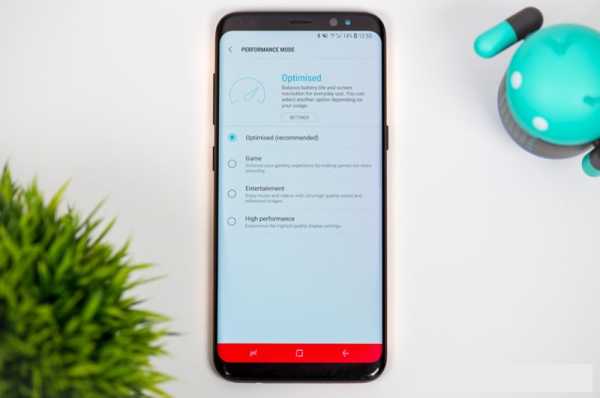
Galaxy S8 — очень мощное устройство. Настолько, что, наверняка, большинству пользователей такая производительность даже не нужна. Поэтому Samsung сделала несколько режимов производительности, чтобы каждый мог выбрать тот, который ему подходит. Некоторые хотят иметь более лучшую автономность, а другим нужна вся мощность смартфона для производительных игр.
По теме: Как увеличить автономность Samsung Galaxy S8
Чтобы включить режим максимальной производительности, перейдите в настройки смартфона, найдите пункт с настройкой режимов производительности и, к примеру, выберите «Игры». Там так же есть пункт «Высокая производительность», но он лишь улучшает настройки экрана, увеличивая яркость и разрешение, но не отзывчивость устройства.
Разрешение экрана
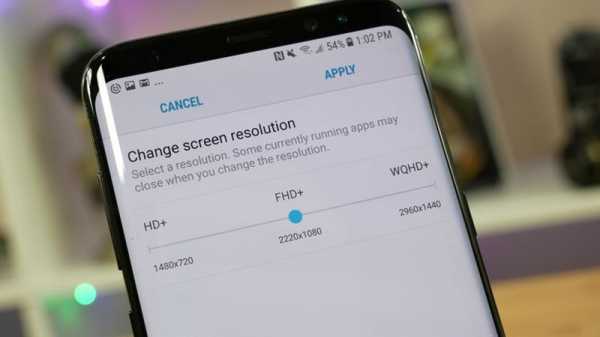
В устройстве установлен безрамочный Super Amoled экран с разрешением 2960×1440p. И это, однозначно, сильно влияет на нагрузку видеоускорителя и процессора. Более низкое разрешение экрана может повлиять на плавность работы интерфейса. К счастью, на данном смартфоне можно уменьшить разрешение экрана до 720p.
Перейдите в настройки смартфона и найдите раздел редактирования экрана. Там будет пункт «Разрешение экрана», в котором можно выбрать несколько вариантов. И если вы хотите получить лучшую производительность вашего девайса, попробуйте уменьшить до 1080p или даже до 720p.
По теме: Как сделать скриншот на Samsung Galaxy S8
Удаление ненужных программ
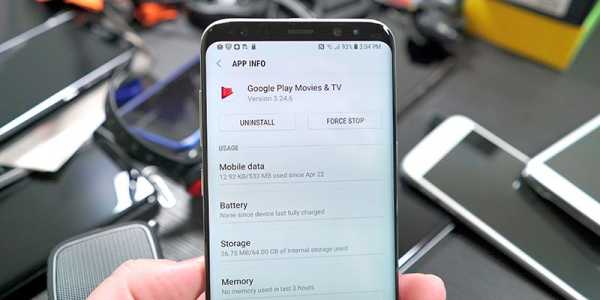
Засорение смартфона ненужными программами может сильно повлиять на производительность устройства. Зачастую такие приложения работают в фоновом режиме и это, однозначно, отрицательно влияет на ваш аппарат. Существует множество программ, которые помогут избавиться от мусора. Например, CCleaner, который можно скачать в Google Play. Или же вы можете сами удалить ненужные приложения, а если они стандартные, есть возможность отключить их в настройках.
Время от времени очищайте кеш
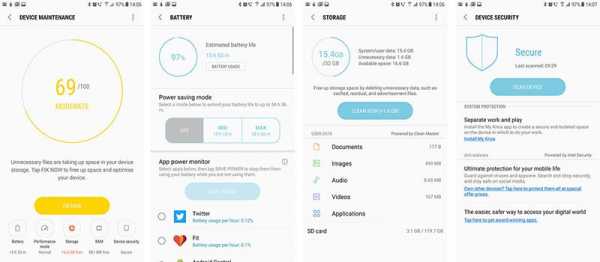
Существует огромное количество вопросов, следует ли очищать кеш или нет. В конце концов, цель кэш-памяти — это сделать скорость телефона быстрее. Устройство сохраняет данные часто используемых приложений и веб-сайтов. Получение информации из локального хранилища смартфона экономит время. Стоит это все учитывать, но все же, иногда, лучше очищать его. Это освободит чуть больше памяти, тем самым ускорив ваш девайс.
Если же вы не будете делать этого, в скором времени файлы повредятся и начнут отрицательно влиять на ваше устройство. Так что лучше это делать, но не так часто, к примеру, один раз в месяц. Хорошей новостью является то, что вам не надо искать сторонние приложения для выполнения этой задачи. Samsung встроила эту функцию прямо в Galaxy S8.
Зайдите в настройки смартфона, в раздел оптимизации устройства и нажмите «Оптимизировать сейчас». Эта функция очистит кэш-память. Стоит не забывать, что девайс после этого будет работать немного медленнее. Это из-за того, что смартфон повторно загружает всю информацию, чтобы сделать ваше устройство быстрым. Результат будет через несколько дней.
По теме: Гид пользователя Samsung Galaxy S8
Включение Download Booster
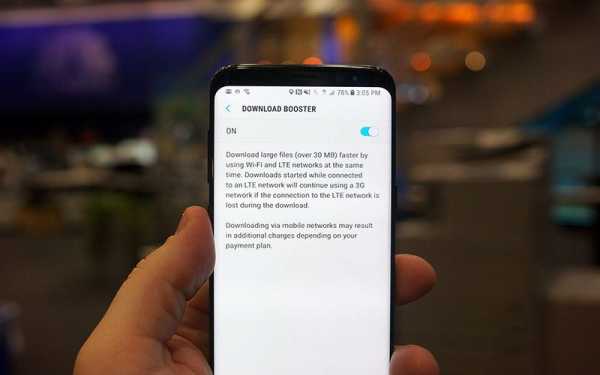
Прежде всего, перед тем как включать данную функцию, стоит знать, что она будет использовать ваши мегабайты интернета, даже если вы подключены по Wi-Fi. Данная функция повышает скорость загрузки данных, одновременно используя мобильный интернет и Wi-Fi. Наверное, не стоит ее использовать все время, за исключением, если вы имеете тариф с неограниченным количеством интернета.
Чтобы включить Download Booster, перейдите в настройки вашего устройства, найдите в разделе «Интернет» пункт «Дополнительные параметры подключения» и включите данную функцию. Появится предупреждение, но вы соглашайтесь с условиями и нажимайте «Включить». После этого вы заметите, что скорость загрузки станет гораздо выше при использовании мобильного интернета или Wi-Fi.
Убирайте виджеты

Виджеты на рабочем столе — это всегда очень удобно. Особенно, если это, например, какие-нибудь заметки и т.д. Но если их становится очень много, они могут замедлять работу вашего устройства. Для анимации прокрутки рабочих столов нужна мощность смартфона. Поэтому, по возможности, старайтесь использовать пространство на рабочем столе по минимуму.
Настройки для разработчиков
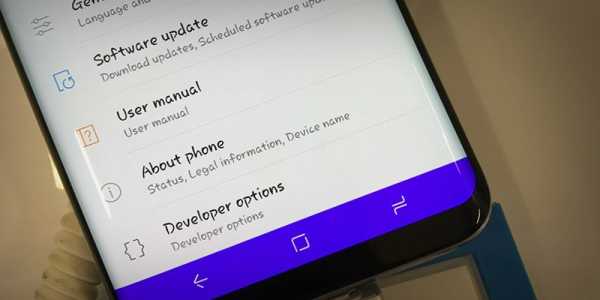
Все последующие пункты с рекомендациями будут связаны именно с разделом в настройках «Для разработчиков». Для большинства обычных пользователей они не нужны, поэтому их скрывают. Но в них есть множество интересных и полезных функций. Так что если вы, действительно, хотите пользоваться ими, следует зайти в настройки телефона в раздел «О телефоне» и в пункт «Системная информация». Там вы найдете информацию о сборке устройства. Нажмите на нее 7 раз.
Ограничение фоновых процессов
Ваш Galaxy S8 содержит в памяти много фоновых процессов. И когда они начинают возрастать, это может привести к сбою и плохой работе устройства. Вы можете ограничить их, чтобы использовать максимальную производительность смартфона. Для этого перейдите в настройки для разработчиков. Найдите пункт «Ограничить фоновые процессы». Откройте его и поставьте нужное вам ограничение. После этого перезагрузите устройство и наслаждайтесь его работой.
Уменьшение масштаба анимации
Анимация — это всегда приятно, но она нуждается в высокой мощности смартфона. Понятно, что в Galaxy S8 ее хватает. Но если ваше устройство тормозит, то стоит попробовать уменьшить масштаб анимации, тем самым уменьшив нагрузку на процессор. Для этого перейдите в настройки для разработчиков. Поставьте анимацию на 0.5x, для оптимальной работы смартфона.
Сбрасывание настроек устройства
Android-устройства очень сложны сами по себе. Поэтому, порой, что бы увеличить скорость работы смартфона, нужно учитывать множество различных факторов. Если вы уже испробовали наши рекомендации или же делали какие-то свои действия, но все равно ничего не помогло, то единственный способ — это сбросить настройки аппарата до заводских.
Этот процесс полностью удалит все данные с вашего устройства и вернет его в состояние нового телефона. Вам вновь придется пройти все этапы настроек. Помните, что сброс до заводских данных приведет к удалению всех файлов. Поэтому, прежде чем делать его, создайте резервные копии всех важных файлов или же всей системы, на всякий случай.
Если же вы, все таки, решились на этот шаг, то вам следует зайти в настройки вашего Galaxy S8. Затем перейти в пункт «Общие» и там вы сможете найти пункт «Сброс». В нем нажмите на «Сброс до заводских настроек». Ради безопасности, устройство попросит ввести ваш пин-код. После этого смартфон перезагрузится и произойдет очистка данных.
galagram.com
Советы и хитрости для Samsung Galaxy S8
Samsung Galaxy S8 является самым последним флагманским девайсом, который был выпущен южнокорейским производителем, а, так как этому устройству всего несколько месяцев, вы вряд ли ожидаете каких-либо проблем с ним – по крайней мере, пока. Мы намерены сделать все возможное, чтобы вы могли получить максимальную пользу от вашего S8, и сегодня мы публикуем нашу подборку всевозможных советов и хитростей, чтобы у вас это получилось.
Содержимое статьи
Включение Smart Select
Одной из лучших и наименее известных функций, имеющихся в Galaxy S8, можно назвать Smart Select. Данная функция присутствовала в модели фаблета Note 7 и была встроена в электронное перо S Pen. Samsung адаптировала эту фишку для S8 S8+ и встроила ее в край дисплея. Экран по-прежнему разделен на отдельные панели, что дает вам быстрый доступ к вашим приложениям, задачам, контактам и многому другому. Чтобы активировать Smart Select, пройдите по схеме «Настройки>Дисплей>Дисплей Edge>Панели Edge>Smart Select».
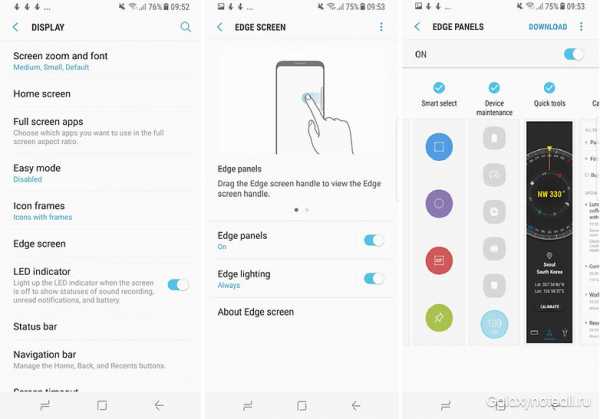
Редактирование скриншотов и конвертация видео в GIF с помощью Smart Select
Функция Smart Select также включает в себя расширенные возможности для работы со скриншотами. Это ПО позволяет создавать и вырезать круглое или квадратное изображение, добавлять заметки или маркеры, а также сразу разделять или сохранять их. Плюс, можно разделять и преобразовывать видеофайлы в формат GIF. В целом, это хороший способ усовершенствовать публикации в соцсетях или сообщения WhatsApp.
Для начала найдите видео, которое вы бы хотели использовать в формате GIF – например, взятое с YouTube. Далее выполните нижеуказанные шаги:
- свайпните по краю экрана, чтобы открыть функциональную панель Smart Select и выберите пункт «Анимация»;
- сделайте движение вокруг видео, которое вы решили использовать, перемещая края его углов;
- выберите пункт «Запись» во время воспроизведения видео, и оно будет обработано.
Во время преобразования видео в GIF-формат, благодаря таймеру и индикатору размера файла, вы можете видеть как размер файла, так и длину видеоклипа. По окончанию процесса вы сможете найти ваш GIF-файл в приложении Google Photos и отправить его на обозрение другим пользователям.
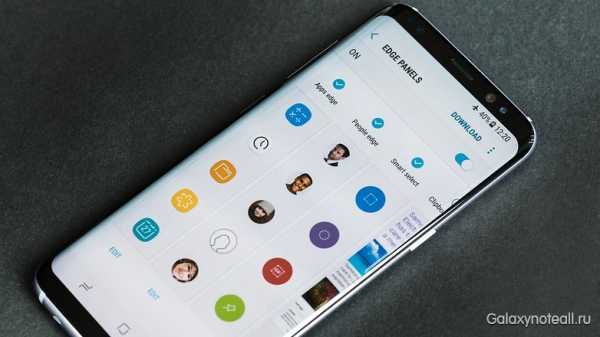
Отключение Always On
Взглянув по-быстрому на экран смартфона, чтобы проверить время – вещь удобная, но это также способствует разряду батареи девайса. Вы можете легко избавиться от этого, отключив режим Always On Display. В настройках откройте раздел «Блокировка экрана и безопасность», далее выберите пункт «Always On Display» и передвиньте ползунок в положение «Откл.». Теперь экран блокировки не будет отображать никакую информацию, а, если вам захочется проверить время, просто нажмите на домашнюю клавишу.
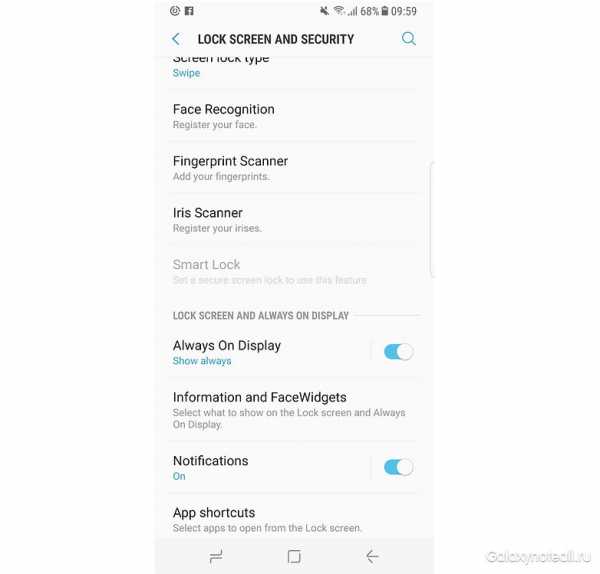
Отказ от автоматической настройки яркости дисплея
Как многим из вас уже известно, одним из надежных способов экономии заряда аккумулятора является контроль уровня яркости дисплея. Как вариант такого контроля, вы можете просто отключить режим Always On Display. Это можно сделать, если в настройках открыть «Экран блокировки и безопасность», затем выбрать Always On Display и передвинуть ползунок в положение «Выкл.».
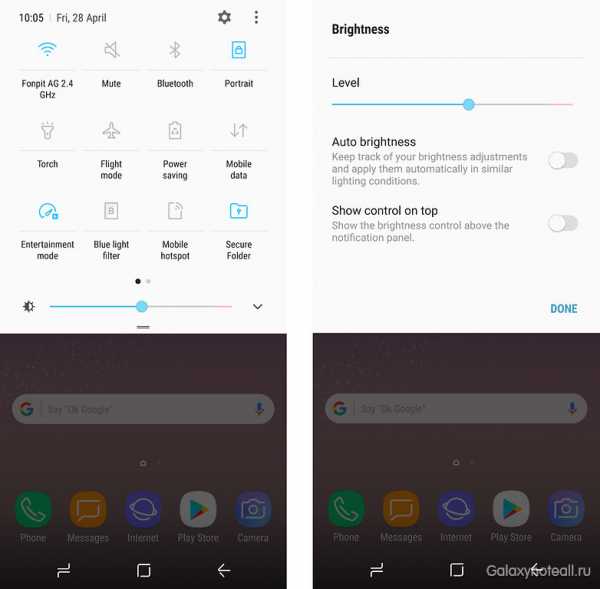
Малое время экранного таймаута
Ограничение времени активности вашего дисплея – еще один проверенный способ увеличения времени работы аккумулятора. Временной параметр таймаута дисплея в Galaxy S8 по умолчанию равен 15 секундам. Вы можете оставить его как есть, или выбрать значение в 30 секунд. Если выбрать больший параметр, это будет негативно отражаться на заряде батареи. Чтобы получить доступ к настройкам таймаута, в настройках выберите раздел «Дисплей», далее откройте «Экранный таймаут».
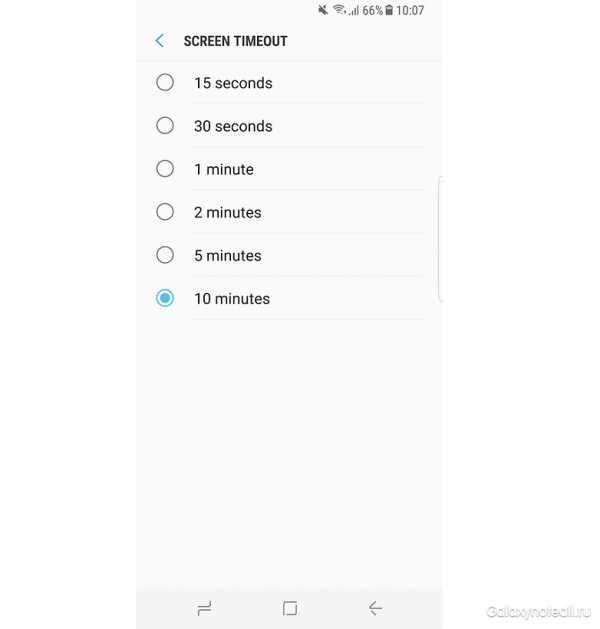
Оптимизация вашего использования батареи смартфона
Galaxy S8 и S8 + имеют отличный дисплей высокого разрешения, который не лишен определенных недостатков. Одним из основных недостатков можно назвать то, что дисплей может значительно уменьшить время работы аккумулятора при максимальном разрешении, и когда включены некоторые настройки оптимизации. Чтобы рядовой пользователь Galaxy S8 не рыскал в поисках настроек для регулировки тех или иных параметров, Samsung создала так называемые «режимы производительности». При заводских настройках S8 или S8 + включен режим «Оптимизация». Помимо этого, дополнительно есть три предустановленных режима: «Игровой», «Развлекательный» и «Высокая производительность».
Чтобы вам не иметь дела с регулировкой параметров через схему «Настройки>Управление устройством>Производительный режим», перед тем, как приступить к игре, просмотру видео или прослушиванию музыки, Samsung предлагает ярлык быстрого доступа в режиме «Развлекательный». Отметим, что данный ярлык будет работать лишь для переключения между режимом «Оптимизация» и тремя другими режимами.
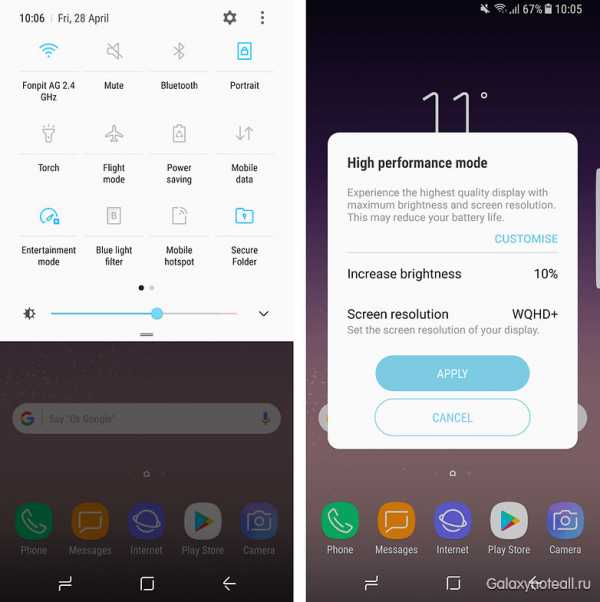
Отправка приложений в режим сна
С выходом Galaxy S8 компания Samsung явила новую отличную функцию, которая поможет пользователям повысить их шансы избежания проблем с аккумулятором. Теперь у пользователей есть возможность вручную перевести приложения в режим сна. Когда какое-либо приложение «уснуло», оно уже не будет работать в фоновом режиме, и любые push-уведомления также будут отключены. Находящееся на покое приложение активируется в тот момент, когда вы снова захотите воспользоваться им, и после этого опять будете получать обновления и уведомления. Чтобы перевести приложение в режим сна, сделайте долгое нажатие на иконку приложения, пока не появится меню настроек. Выберите «Сон», а когда возникнет следующее окно, нажмите на «ОК».

Обход экрана блокировки при помощи клавиши «Домой»
Вы можете обойти экран блокировки и перейти на домашний экран простым нажатием на домашнюю клавишу, когда активен режим Always On Display. Эту функцию можно включить по схеме «Настройки>Дисплей>Панель навигации>Разблокировка домашней клавишей». После этого у вас будет возможность настроить чувствительность клавиши «Домой», чтобы избежать нежелательных нажатий.

Показ или сокрытие панели навигации
Иногда панель навигации создает помехи, или наоборот, ее нет рядом, когда вам это нужно. При помощи кнопки «Показать или скрыть» вы можете выйти из такого затруднительного положения. Данная кнопка находится с левой стороны навигационной панели (см. фото ниже). Если вы используете приложение, которое полностью убирает из виду панель навигации, то в этом случае вам надо вернуться на главный экран, нажав на клавишу «Домой», после чего сделать свайп вверх, чтобы увидеть вышеуказанную панель.

Включение подсветки Edge для уведомлений
Если вы полагали, что дисплей Edge представляет собой нечто малополезное, то после его использования вы наверняка поняли, что, на самом деле, он напичкан разными функциями. Есть одна функция, которую вы, возможно, пропустили – подсветка дисплея Edge. Ее можно использовать для уведомлений, даже если девайс лежит экраном вниз. Кроме того, такая функция может отображать уведомления, не отвлекая вас, когда вы играете или смотрите видео. Чтобы настроить параметры дисплея Edge, пройдите по схеме «Настройки>Дисплей>Дисплей Edge».
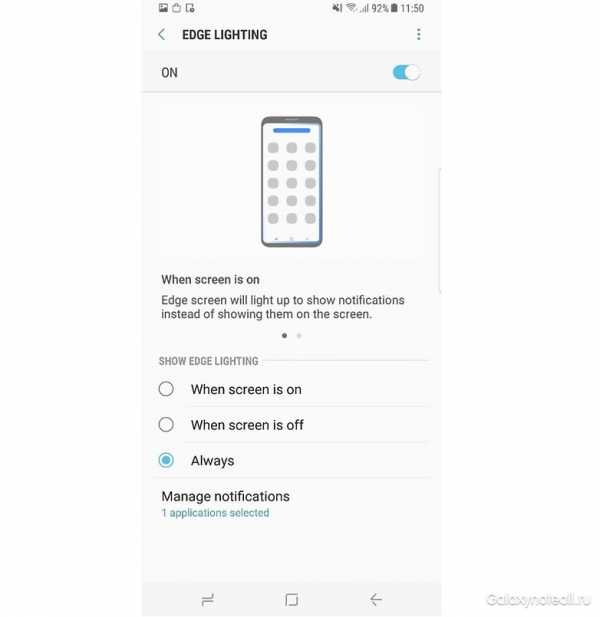
Создание напоминаний из URL-адресов и сообщений
Galaxy S8 располагает действительно полезной фишкой, которая позволит вам установить напоминания для вас. Когда вы находитесь в веб-браузере (даже в Chrome) и хотите сохранить URL-адрес, чтобы воспользоваться им позже, просто перейдите к параметрам совместного доступа и нажмите иконку напоминания. После этого вы сможете установить время уведомления напоминания, или данная функция уведомит вас, когда прибудете в определенное место, либо покинете его. Вы также можете сделать то же самое для текстовых сообщений в приложении «Сообщения». Сделайте долгое нажатие на сообщение, и когда меню настроек, выберите пункт «Отправить для напоминания». Вам недостаточно уведомлений, чтобы быть в курсе? В таком случае у вас есть возможность вывести напоминания на экран блокировки Always On Display. Просто откройте приложение «Напоминания», потом выберите напоминание, которое вы бы хотели отобразить, и после этого нажмите на «Вывести на экран Always on Display».
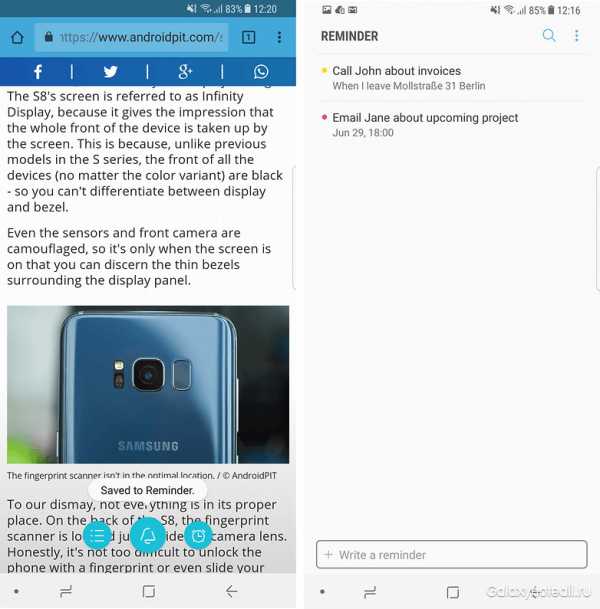
Быстрое фотографирование с клавишей «Вкл.»
Устали от пропуска наилучших возможностей делать классные фото, так как были недостаточно быстры? Решение есть! Дважды нажав на кнопку питания, вы моментально запустите приложение камеры. Чтобы быстро увеличить или уменьшить масштаб изображения, вам следует свайпнуть вправо или влево от белой иконки затвора камеры на дисплее.

Быстрый ответ с помощью датчика сердечного ритма
Это можно назвать занятным трюком для делового человека. Если вы находитесь на переговорах или собрании, и не можете ответить на звонок, тогда просто отклоните входящий вызов с помощью шаблона текстового сообщения. Такая функция под названием «Быстрый ответ» может быть доступна, если использовать датчик сердечного ритма. Просто подержите палец на нем в течение пары секунд, и у вас появится выбор настраиваемых, вежливых ответов для отправки вызывающего вас абоненту. Активировать такую функцию можно по схеме «Настройки>Дисплей>Дисплей Edge>Подсветка Edge>Дополнительно>Быстрый ответ».

Вытянутые скриншоты с возможностью прокрутки
Если вы когда-либо пытались сделать скриншоты веб-страницы, вы, вероятно, сталкивались с ситуацией, когда высоты дисплея не хватало, чтобы захватить весь нужный вам для последующего сохранения контент. В Galaxy S8 имеется функция Scroll Capture, которая поможет вам сделать скриншот такой длины, какая вам нужна. После того, как вы сделали снимок экрана, появится кнопка для прокрутки. Удерживайте эту кнопку до тех пор, пока не будет захвачен весь прокручиваемый контент. Отметим, что такая функция работает не только в веб-браузере, но и в приложениях.
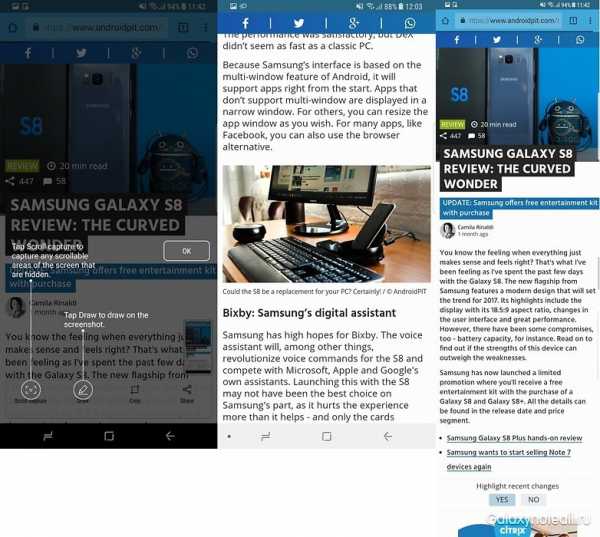
Держать в поле зрения другое приложение с помощью Snap Window
Для тех случае, когда режима мультиоконности недостаточно, функция Snap Window в S8 даст вам возможность выбрать то или иное недавно открытого приложения и вывести его в верхней части дисплея. Это особенно полезно, если вы хотите просматривать видео или строку с данными котировок акций, когда вы заняты другим приложением. Вы можете активировать такую функцию, открыв ваши недавно запущенные приложения, а затем нажав на иконку Snap Window в крайнем левом углу.
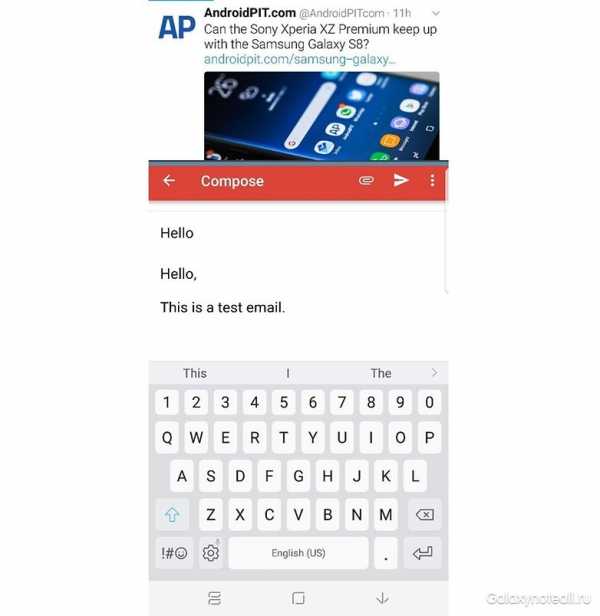
Активация забавных фонов сканера радужки глаз
Вы наверняка испытывали на деле сканер радужки глаз и наслаждались ощущением, словно вы Джеймс Бонд. А можно ли получить еще больше удовольствия? Конечно, да! После того, как вы настроили ваш сканер радужки, вы можете выбрать прикольную маску-фон, который будет отображаться при активном сканере. Для того чтобы выбрать один из нескольких вариантов таких фонов, пройдите по схеме «Настройки>Блокировка экрана и безопасность>Сканер радужки глаз>Предварительный обзор экранной маски».
Совместное использование объемных файлов с помощью ссылки Samsung Cloud
Если у вас есть желание поделиться с кем-нибудь множеством файлов (фото или видео), то перед вами может встать целая проблема их отправки друзьям или родственникам. В таком случае вы можете использовать Samsung Cloud для посылания специальной URL-ссылки – иными словами, кода доступа к общим файлам в приложении Samsung Cloud – какому-либо пользователю, а не самих файлов больших размеров. К слову, размер файла ограничен 1 Гб, и вы можете сэкономить до 2 Гб в день. Samsung Cloud будет хранить файлы в течение двух дней, предоставляя получателю достаточно времени для просмотра и загрузки.
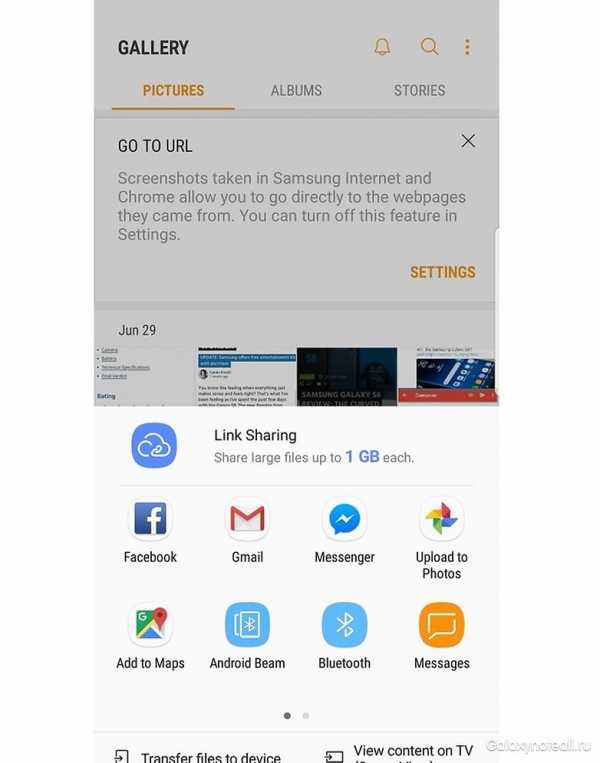
А вы не так давно уже купили себе Samsung Galaxy S8? Какие советы и хитрости вы узнали, которые помогают вам использовать этот смартфон по максимуму? Расскажите нам об этом в комментариях.
doitdroid.com
| Билайн, Мегафон и прочие | Приложения сотовых операторов |
| Виджет S Planner | Виджет планировщика задач |
| Виджет Story Album | Виджет сортировщика изображений |
| Диктофон | По-другому «Звукозапись» |
| Диск (Google Drive) | Файловый хостинг, созданный и поддерживаемый компанией Google. |
| Защищённая папка | Инструмент для создания личного защищенного пространства для хранения файлов, которые вы хотели бы скрыть от других людей |
| Калькулятор | Без комментариев |
| Карты | Набор приложений, построенных на основе бесплатного картографического сервиса Google |
| Магазин Samsung | В нём можно просматривать и покупать тоже что и в обычном официальном магазине Самсунг. Настраивается по месту нахождения телефона. Доступно удаление |
| Мобильная печать | С помощью него можно подключать смартфон к домашнему или офисному принтеру |
| Модуль службы печати | Позволяет печатать на принтер |
| Погода | Про погоду мы говорили выше. |
| Подарки от Samsung | Лучшие приложения в подарок для некоторых устройств Samsung. Ограничены по времени и моделям телефонов. Мало интересного. Доступно удаление |
| Подключаемый модуль печати HP | Используется для вывода печати на принтеры |
| Радио | Обычное FM радио |
| Словарь | Без комментариев |
| Спулер печати | Диспетчер очереди печати – программа-планировщик, которая принимает документы, отправленные пользователем на печать, сохраняет их (на диске или в оперативной памяти) и отправляет в порядке очереди на выбранный принтер. |
| Фоторедактор | Без комментариев |
| AWAD | С его помощью моджно приобрести авиабилет в любую точку мира прямо с телефона |
| Blurb Checkout | Приложение предназначено для платежных операций при оплате книг созданных программой Blurb |
| Briefing | Выглядит как дополнительный экран, показывает новости, погоду, статьи какие-то и все это типа интересно и удобно ну и все в этом стиле. |
| ChatON | Глобальный мобильный коммуникационный сервис, разработанный компанией Samsung Electronics |
| ChocoEUKor, CoolEUKor | Встроенный системный шрифт |
| Dropbox и DropboxOOBE | Софт для облачного хранения данных |
| Приложение-агрегатор социальных сетей журнального формата. Собирает актуальные новости из подписок соц. сетей и новостных ресурсов. | |
| Galaxy Apps | Фирменный магазин приложений |
| Game launcher | Приложение Game Launcher, разработанное сотрудниками компании Samsung для оптимизации игрового процесса |
| Game optimizing service | Утилита Samsung, уведомляющая об обновлениях в играх. В том числе, отвечает за повышение производительности в мобильных играх, а также за экономию заряда аккумулятора во время игровых сессий |
| Gmail | Почта от Гугла |
| Google Фото | Фотки от Гугла |
| Google Play Market | Предназначен для поиска установки и удаления программ |
| Group Play | Умеет объединять несколько смартфонов для совместной работы. С его помощью пользователь может одновременно управлять сразу несколькими устройствами, подключенными через Wi-Fi Direct и NFC |
| Hangouts | Предназначен для мгновенного обмена сообщениями и видеоконференций. Заменяет собой сразу три системы для мгновенного обмена сообщениями: Google Talk, Google+ Чаты и сервис видеочатов Google+ Видеовстречи, а также онлайн-трансляцию через Youtube. |
| KLMS Agent | Приложение, отвечающее за безопасность данных в телефонах Самсунг. Программа включает в себя фирменную технологию защиты данных — KNOX |
| Knox Notification Manager | Специализированная надстройка над ОС Android, призванная значительно повысить уровень защиты информации на мобильном устройстве от Samsung. В состав этой системы входит набор расширений, позволяющий создать защищенную среду на платформе от Google. |
| Link Sharing (бывший Simple Sharing) | С помощью него можно удалённо получать доступ и управлять содержимым Samsung-устройств посредством Wi-Fi |
| One Drive | Облачное хранилище от компании Microsoft |
| Picasa Uploader | Какая-то хрень, которая живет своей жизнью (качает, обновляет) |
| Play Игры, книги, музыка, пресса, фильмы | Всё это платное |
| RoseEUKor | Фирменный системный шрифт |
| S Memo | Позволяет создавать заметки с помощью клавиатуры, стилуса или голоса |
| S Planner | Планировщик задач |
| S Voice | Виртуальный голосовой ассистент |
| S Suggert | «Советник» по программам, аналог эппловской системы Genius |
| S Translator | Переводчик |
| Samsung account | Аккаунт для получения доступа к расширенному функционалу телефона Самсунг |
| Samsung Cloud Data Relay | Синхронизация с облаком |
| Samsung Health | Прога, повернутая на здоровом образе жизни. Поможет поддерживать здоровье, фиксируя и анализируя физическую активность в течение дня |
| Samsung Internet | Тот самый встроенный браузер |
| Samsung Link (Samsung Link Platform) | Приложение, которое соединяет все устройства и сервисы хранения данных в одном месте для комплексного поиска и воспроизведения |
| Samsung Members | Это такое место, где можно задать вопрос об устройстве, пообщаться на темы, связанные с ним. В общем, сообщество пользователей Самсунга |
| Samsung Notes | Блокнот для заметок |
| SamsungSans | Встроенный системный шрифт |
| Story Album | Позволяет рассортировать хранящиеся в памяти смартфона фотографии с указанием, когда и где они были сделаны |
| TalkBack | Позволяет озвучивать буквально все действия, которые производятся на смартфоне |
| UBANK | Инновационная банковская онлайн система, позволяющая совершать безопасные денежные платежи |
| Workspace | Рабочий контейнер предприятия, изолирующий рабочие приложения и данные от остальных данных, хранится на чипсете устройства и платформе Knox. |
| Youtube | Приложение для просмотра видео онлайн |
zulkinoks.ru
Как использовать оптимизацию, встроенную в оболочку TouchWiz от Samsung
В условиях постоянно растущей конкуренции производители мобильных устройств все время пытаются создать что-то оригинальное. Интерфейс TouchWiz, над которым работает южнокорейская компания Samsung, как раз из этой области.
Создавая TouchWiz, разработчики делали основной акцент на удобстве взаимодействия пользователя с операционной системой Android, и показали, как это должно происходить на самом деле.
В 2015 году разработчики в очередной раз обновили оболочку. На этот раз основной упор был сделан на скорость работы. TouchWiz была фактически переписана с нуля, с учетом особенностей новой версии ОС Android.
Главной фишкой новой версии TouchWiz стала встроенная оптимизация приложений, которая постоянно контролирует их энергопотребление. Если какое-либо приложение не используется в течение трех, пяти, или семи дней, TouchWiz оптимизирует его и не дает ему работать в фоновом режиме. Это позволяет значительно уменьшить энергопотребление операционной системы и увеличить время работы смартфона от аккумулятора.
Итак, как же использовать оптимизацию, встроенную в оболочку TouchWiz от Samsung? Ответ на этот вопрос Вы получите, прочитав данную статью.
Шаг 1
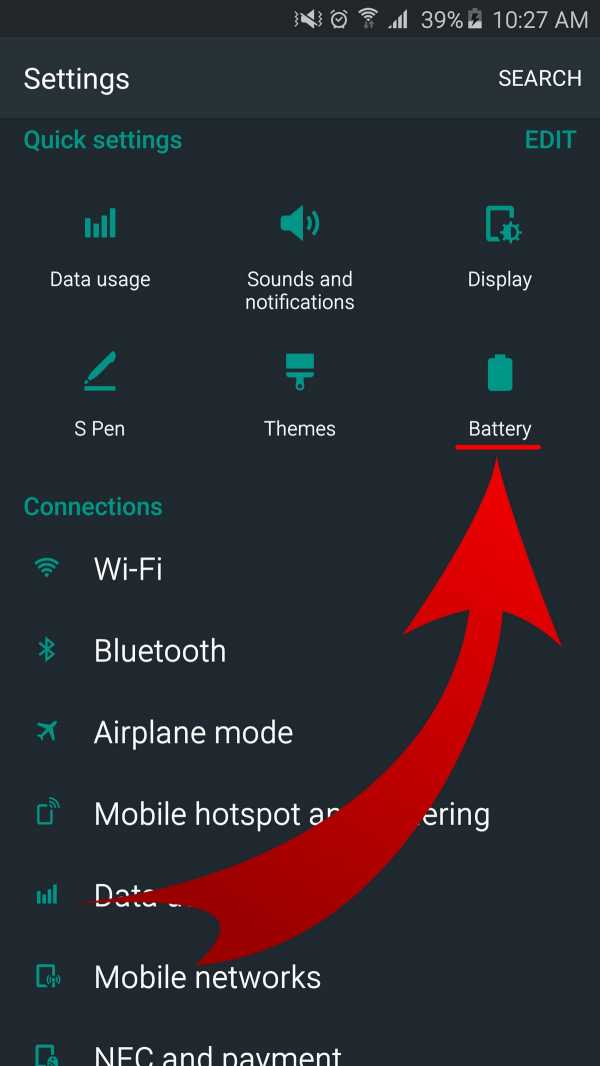
Войдите в Настройки и перейдите в меню Батарея. Сделать это быстро можно, потянув за шторку на главном экране.
Шаг 2
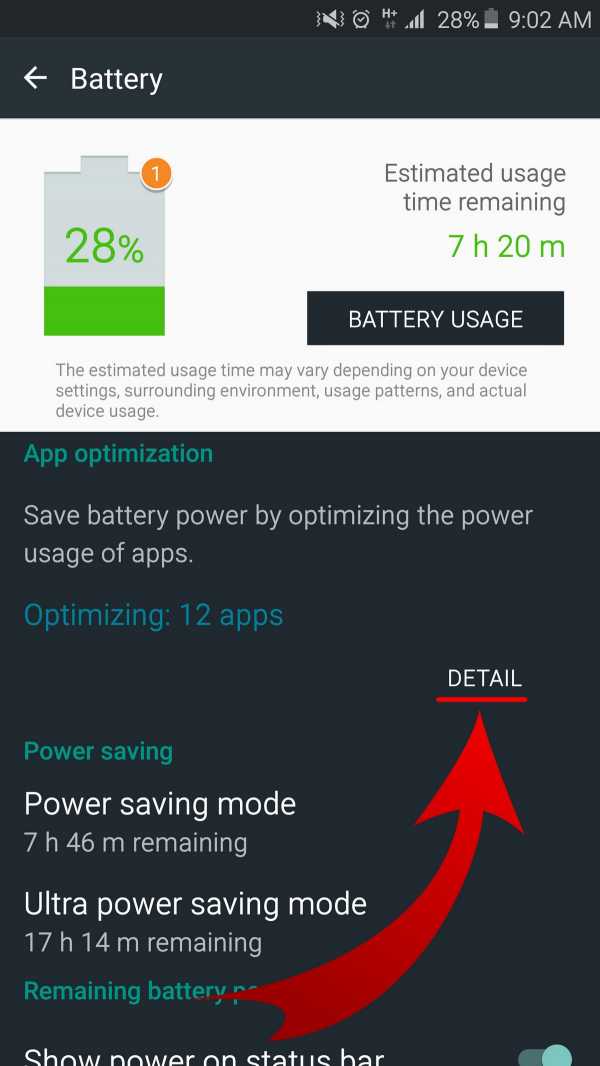
Кроме времени использования, времени зарядки, а также прогнозируемого времени работы смартфона в двух режимах энергосбережения, меню батареи также позволяет получить доступ к оптимизации приложений. Чтобы это сделать, нажмите на кнопку «Дополнительно».
Шаг 3
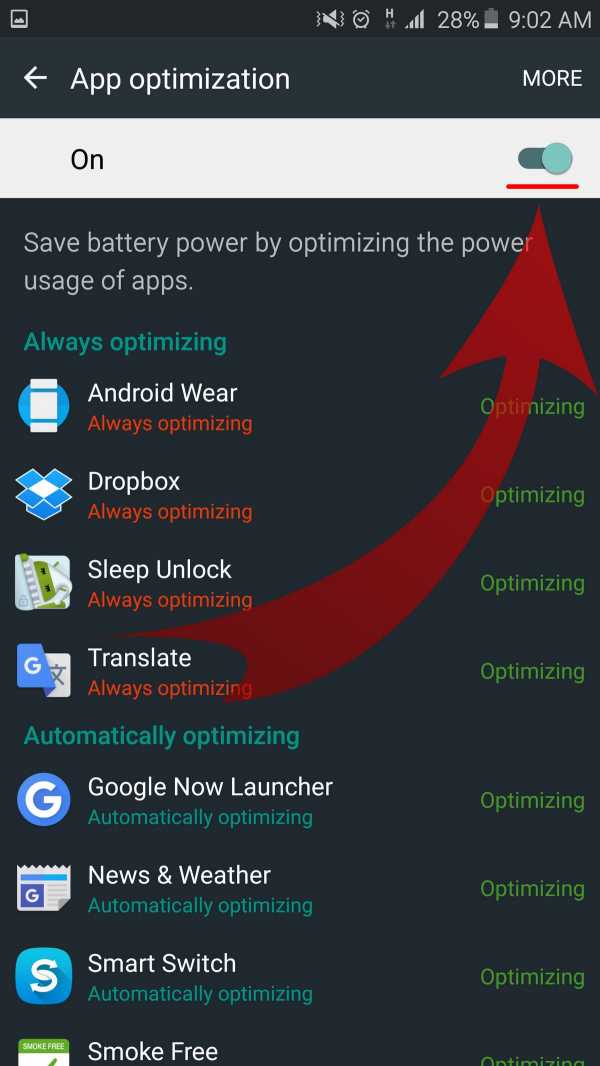
Вы увидите список установленных на Вашем смартфоне приложений. Убедитесь, что функция оптимизации включена (если нет, включите ее в верхнем правом углу).
Первыми отображаются приложения, которые всегда оптимизируются. Ниже находится список приложений, которые оптимизируются после того, как Вы их не использовали в течение некоторого времени.
Шаг 4
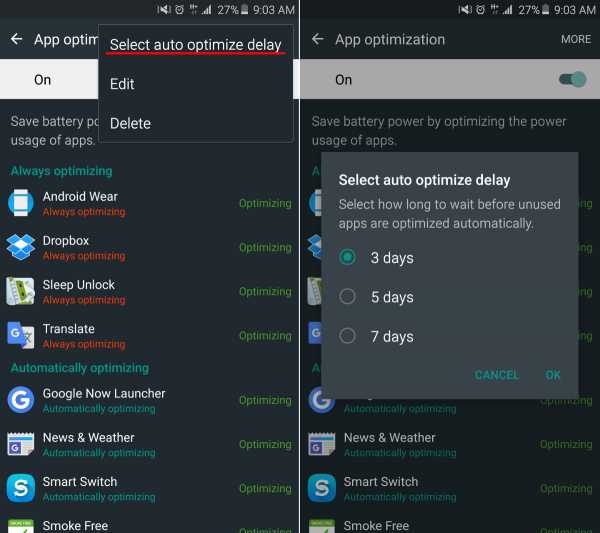
Если говорить об автоматической оптимизации приложений, Вы можете выбрать, через какой период времени будет срабатывать данная функция. Нажмите на кнопку «Дополнительно», затем в меню «Задержка автоматической оптимизации» установите количество дней, которые должны пройти после того, как Вы в последний раз использовали приложение, прежде чем TouchWiz оптимизирует его для экономии ресурса батареи смартфона.
Шаг 5
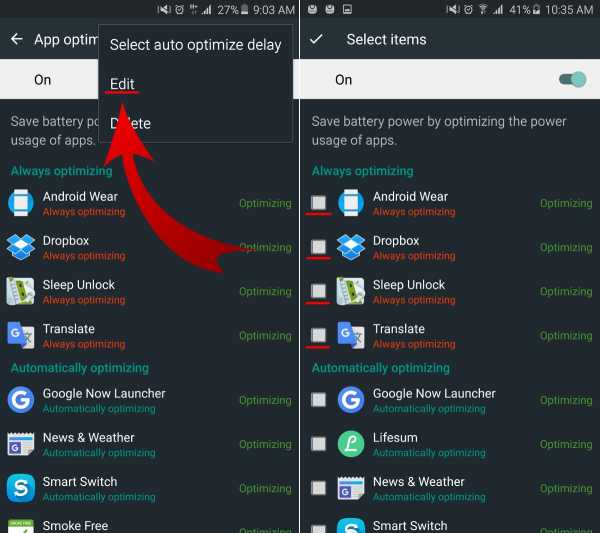
В случае, если Вы не хотите, чтобы какое-то определенное приложение, которое вы ежедневно используете, было оптимизировано, Вы можете удалить его из списка. Чтобы это сделать, еще раз нажмите на кнопку «Дополнительно», а затем «Редактировать». В этом меню Вы сможете выбрать приложения, которые никогда не будут оптимизироваться.
Шаг 6
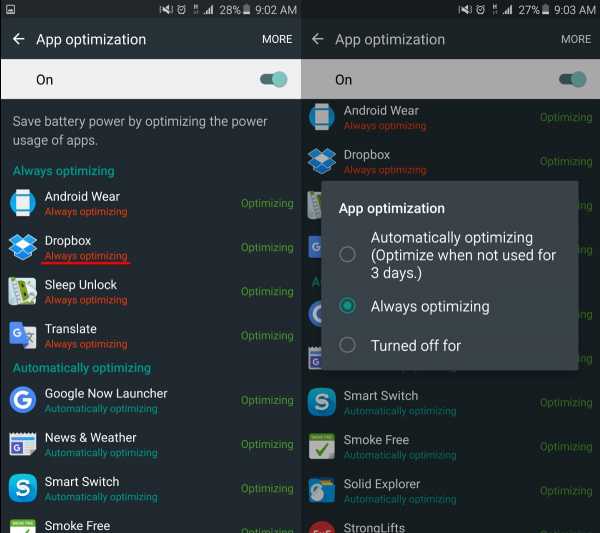
Помимо всего вышеперечисленного, Вы можете настроить оптимизацию для каждого приложения вручную. Для этого просто нажмите на любое приложение из списка, и перед Вами появится меню, позволяющее выбрать различные варианты оптимизации. Тут Вы сможете выбрать, будет ли приложение оптимизировано по истечению определенного времени, или же – оптимизировать его немедленно. Вы также сможете отключить оптимизацию, а если через какое-то время решите изменить настройки, просто снова войдите в этот список приложений.
Шаг 7
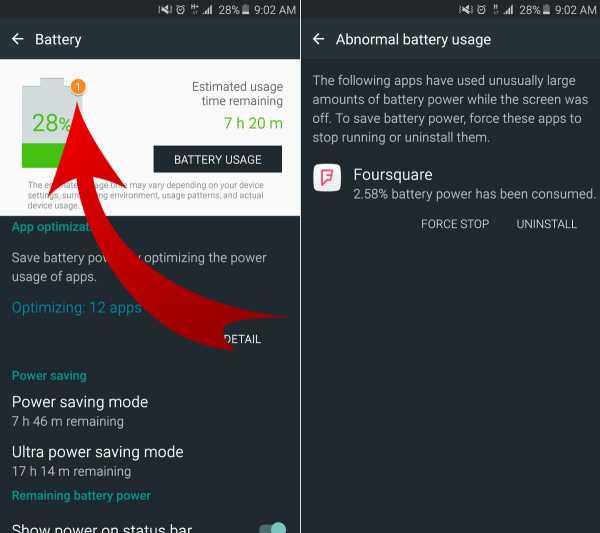
Если какое-либо из оптимизированных приложений по-прежнему расходует слишком много энергии аккумулятора, Вы получите уведомление об этом на значке батареи в меню. Если Вы нажмете на него, Вы сможете либо принудительно остановить это приложение, либо полностью его удалить.
Новинки Samsung 2017: Самсунг С8 в Украине, Самсунг Галакси плюс, Samsung A7 2017 цена Украина.
blog.allo.ua
Memory Booster – оптимизация ОЗУ это просто для Samsung Galaxy
Ваш смартфон постоянно глючит и оперативная память уходит в неизвестном направлении? Пришло время раз и навсегда покончить с назойливыми и абсолютно не нужными программами, которые висят в ОЗУ и мешают вам с комфортом использовать своё любимое Galaxy устройство. Memory Booster – ускоритель RAM памяти, который поможет пользователю решить проблемы в управлении ею. Данная программа имеет ряд особенностей. Вы всегда и своевременно будете знать, куда уходит оперативка и вести контроль за ней, благодаря графикам и таблицам, отображающим потребление.



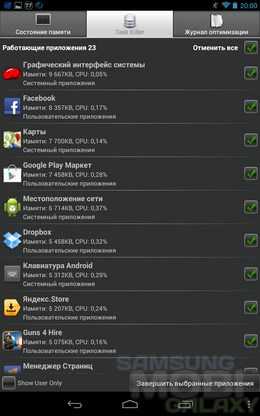
Всего в один клик можно оптимизировать ОЗУ и выкинуть все ненужный программы, нагружающие систему. Помимо автоматической оптимизации пользователю доступен и ручной режим, в котором он самостоятельно может удалить не нужные, по его мнению приложения. Установите определенный интервал времени, спустя который программа самостоятельно будет проводить оптимизацию и владельца устройства не потребуется никаких действий.
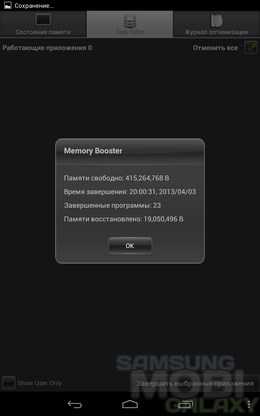
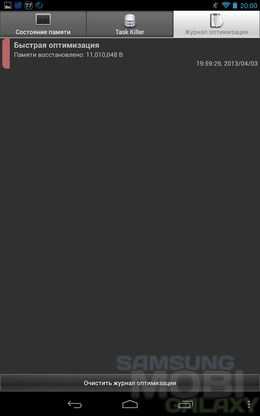
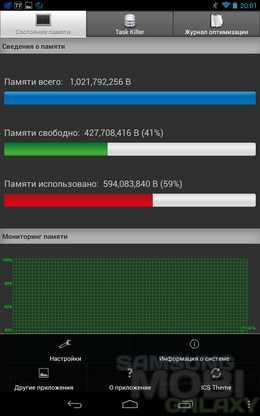
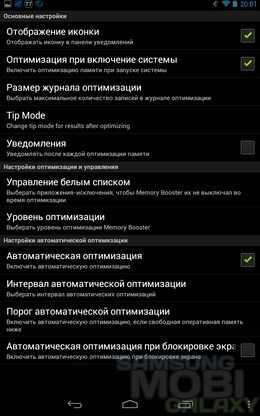
Имеется возможность вести белый и черный список приложений, просматривать журнал в котором подробно указаны все действия и многое другое.
Play Google | Narod.ru
Оцените статью: Поделитесь с друзьями!samsung-galaxy.mobi